3.2 关于 PlateSpin Migrate 客户端用户界面
PlateSpin Migrate 客户端提供了一个管理工具,用于管理向各种虚拟主机目标、物理目标、PlateSpin 映像服务器目标的迁移以及服务器同步。
有关安装 Migrate 客户端的信息,请参见《PlateSpin Migrate 2018.11 安装和升级指南》中的PlateSpin Migrate 客户端的系统要求
和安装 PlateSpin Migrate 客户端
。
有关 Migrate 客户端配置选项的信息,请参见部分 6.0, 配置 PlateSpin Migrate 客户端。
您可以使用本节中的信息来熟悉 Migrate 客户端。
3.2.1 导航客户端界面
PlateSpin Migrate 客户端窗口包含下列元素:
-
菜单栏: 反映当前的视图并提供用于访问程序功能和操作的命令组。
-
工具栏: 反映当前的视图并提供各项程序功能和操作的直观快捷方式。
-
服务器视图: “服务器”视图是显示已发现的源工作负载和目标的主要直观界面。请参见部分 3.2.2, 服务器视图。
-
作业视图: “作业”视图会显示所有作业,例如发现、迁移和映像捕获。请参见部分 3.2.3, 作业视图。
-
当前视图: 界面的主要工作区域;列出计算机(在“服务器”视图模式下时)或作业(在“作业”视图模式下时)。
-
窗格: 窗格在窗口左侧垂直排列,方便您选择当前视图(视图窗格)或迁移作业(任务窗格)。“细节”窗格反映当前视图并提供当前视图中选定项目的摘要信息。
-
任务窗格: PlateSpin Migrate 客户端窗口的“任务”窗格包含最基本的迁移操作。单击某个任务会打开“操作”窗口,您可在其中选择迁移源、目标和设置方法。
-
状态栏: PlateSpin Migrate 客户端窗口底部的状态栏显示客户端当前连接的 PlateSpin 服务器、您当前正在使用的 PlateSpin Migrate 网络、当前登录用户的名称和角色,及网络自动发现功能的状态。请参见部分 3.2.5, 状态栏。
3.2.2 服务器视图
“服务器”视图是显示已发现的源工作负载和目标的主要直观界面。
“服务器”视图包含两个窗格,您可以根据自己的需要对其进行自定义。
图 3-1 PlateSpin Migrate 客户端的服务器视图
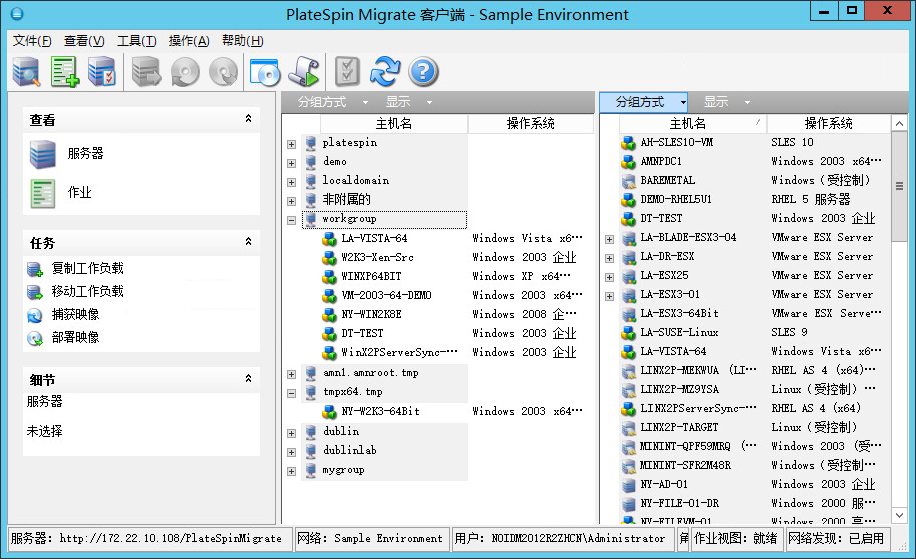
“服务器”视图中按层次显示项目的方式反映了这些项目在相应平台上的组织方式。例如:VM 嵌套显示在其 VM 主机下,PlateSpin 映像位于其映像服务器下。
此外,分组方式栏可让您按与域或 vCenter Server(对于 VMware ESX Server 系统)的关系对计算机分组。请参见组织服务器视图。
注:“服务器”视图层次不反映高级 VM 资源管理层次和结构,例如资源池中的成员资格,或与 ESX Distributed Resource Scheduler (DRS) 群集的关系。您可以在项目的属性中查看此类信息。请参见查看源工作负载和目标的属性。
区分半自动化 (X2P) 工作流程的目标计算机
当您使用半自动化 (X2P) 工作流程时,在“服务器”视图中针对目标工作负载显示的主机名是在使用 PlateSpin 引导 OFX ISO 执行发现期间提供的注册名称。附加的信息可帮助您将目标与源工作负载区分开:
-
如果没有操作系统: 主机名列仅显示注册的主机名。操作系统列显示 LRD 中的信息,并带有注释受控制。
-
如果有操作系统: 主机名列显示注册的主机名,后接其操作系统的主机名。操作系统列显示操作系统信息,并带有注释受控制。
图 3-2 提供了目标工作负载的 X2P 主机名示例(包含和不含操作系统)。工作负载 X2P-HV-LX-VM3 和 X2P-HV-WIN-VM1 没有基础操作系统。LRD 信息显示为操作系统。
图 3-2 主机列表中显示的 X2P 主机名和操作系统

在目标工作负载的“属性”对话框中,显示的主机名是操作系统主机名。注册的主机名以 *主机名值的形式显示在“一般”选项卡的底部,如图 3-3 中所示。“操作系统”值会显示受控制注释。
图 3-3 X2P 目标工作负载的“属性”对话框

组织服务器视图
您可以使用分组方式和显示下拉菜单,按操作系统、域、名称和类型来过滤源工作负载和目标。您可以使用分组方式下拉菜单,根据下列各项将“服务器”视图中的项目分组:
-
域关系
-
主机名
-
与 VMware vCenter Server 的关系
要进一步控制视图任一窗格中显示的项目范围,您还可以使用显示下拉菜单按工作负载类型(例如 Windows Server 2008 R2、Red Hat Linux 等)过滤计算机,如下图所示:
图 3-4 按类型对项目排序的服务器视图选项
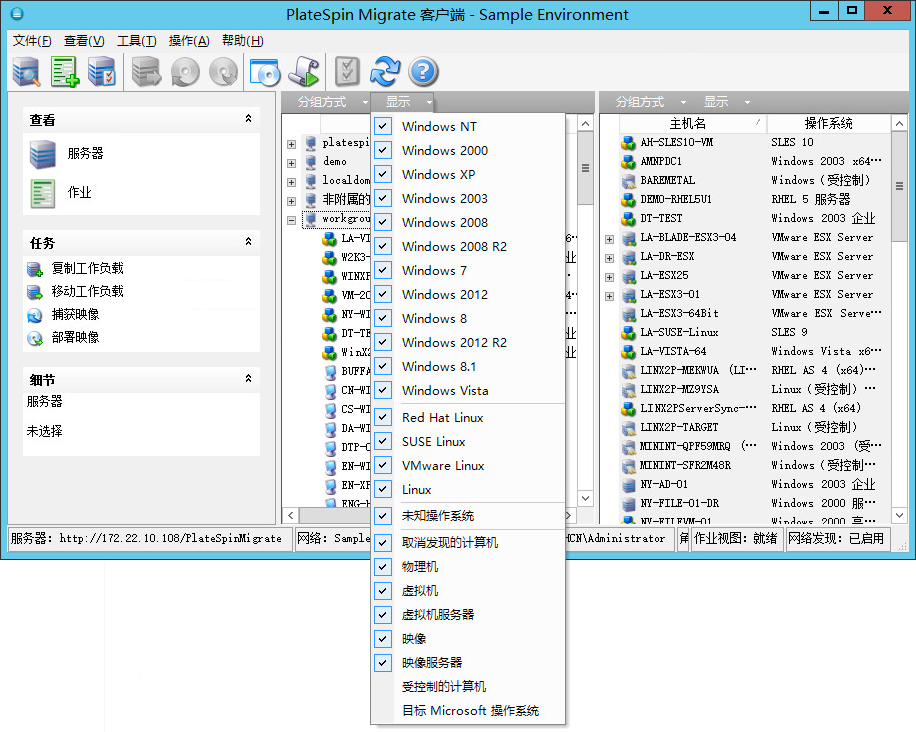
查看源工作负载和目标的属性
在“服务器”视图中,您可以右键单击某个项目并选择属性,来查看已发现的源工作负载和目标的基本属性。
对于每个计算机,系统会提供有关选定系统下列各项的信息:
-
硬件、操作系统和网络配置文件
-
卷、分区和磁盘使用率
-
程序和服务
虚拟机的属性提供与相应虚拟化平台上的计算机环境相关的信息,包括主机及所分配的内存量和处理能力的信息。
虚拟机主机的属性提供特定于选定系统的信息。例如,您可以查看哪些虚拟机正在选定的 VMware ESX Server 上运行、使用了哪些虚拟网络适配器,以及针对它们设置了哪些资源池。
指派给 Distributed Resource Scheduler (DRS) 群集的 VMware ESX Server 会提供群集名称以及 DRS 自动化级别(完全自动、手动或部分自动)的相关信息。属于 VMware vCenter 平台一部分的 VMware ESX Server 的属性也会指出这些信息。
下图显示已发现的 VMware ESX Server 的属性。
图 3-5 系统属性中 VMware ESX Server 特定的信息

服务器视图中计算机特定的图标列表
已发现的源工作负载和目标会与独特的图标关联,便于您识别工作负载或工作负载主机的类型。
表 3-1 服务器视图中计算机特定的图示
|
|
物理机 |
|
|
脱机迁移的执行前环境中的物理机 |
|
|
具有工作负载许可证的物理机 |
|
|
虚拟机服务器 |
|
|
虚拟机 |
|
|
具有工作负载许可证的虚拟机 |
|
|
取消发现的虚拟机 |
|
|
虚拟机 - 服务器同步目标 |
|
|
虚拟机 - 具有工作负载许可证的服务器同步目标 |
|
|
PlateSpin 映像服务器 |
|
|
PlateSpin 映像 |
3.2.3 作业视图
“作业”视图显示所有作业,例如发现、迁移和映像捕获,这些作业分列在两个选项卡中:
-
作业: 所有已提交待执行的作业。
-
保存的作业: 所有已保存但尚未提交待执行的作业。请参见部分 40.2.1, 使用 Migrate 客户端。
图 3-6 PlateSpin Migrate 客户端的作业视图

您可以限制视图中显示的作业范围。使用作业类型和作业状态菜单指定视图的过滤器:
-
作业类型: 查看发现、迁移或所有其他作业类型。
-
作业状态: 查看失败、当前正在运行以及已完成的作业。
3.2.4 任务窗格
PlateSpin Migrate 客户端窗口的“任务”窗格包含最基本的迁移操作。单击某个任务会打开“操作”窗口,您可在其中选择迁移源、目标和设置方法。
3.2.5 状态栏
PlateSpin Migrate 客户端窗口的状态栏显示有关下列各项的信息:
-
当前连接的 PlateSpin 服务器。
-
当前正在使用的 PlateSpin Migrate 网络。
-
用来登录的用户,以及指派给您的用户帐户的 PlateSpin Migrate 角色。
-
自动网络发现功能的状态。
图 3-7 PlateSpin Migrate 客户端窗口的状态栏

双击前三个状态项目中的任意一个会打开“PlateSpin 服务器设置”窗口。请参见部分 3.1, 连接 PlateSpin Migrate 服务器。
双击“网络发现”状态项目会打开或关闭“自动 Windows 网络发现”。请参见部分 21.7, 发现用于服务器同步作业的目标 VM。
3.2.6 工作负载迁移任务
PlateSpin Migrate 客户端可让您定义、保存、安排、执行和监视以下迁移任务。
|
任务 |
描述 |
|---|---|
|
复制工作负载 |
最终产生一个与选定物理或虚拟工作负载完全相同的虚拟或物理工作负载,但会为新工作负载指派新的网络身份。如果您希望源工作负载保持正常运行状态,请使用此迁移任务。 |
|
移动工作负载 |
最终产生一个与选定物理或虚拟工作负载完全相同的虚拟或物理工作负载。如果您想要淘汰或重用原始基础架构,请使用此迁移任务。 |
|
服务器同步 |
实现不同虚拟或物理工作负载之间的同步,而无需通过网络传输整个源卷数据。 |
|
捕获映像 |
采用 PlateSpin 映像格式以单个实体的形式创建物理或虚拟工作负载的映像。 |
|
部署映像 |
在物理机或虚拟机上将 PlateSpin 映像转换为已引导或可引导的工作负载。 |